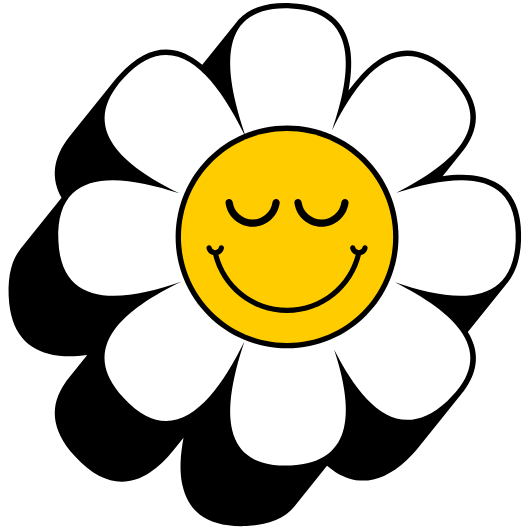최신 AI PC, 갤럭시 북5 프로 360을 구매하고 그 환상적인 다이나믹 아몰레드 2X 화면에 감탄하셨나요? 그런데 막상 큰 화면에서 작업하려고 외장 모니터를 연결했더니, 화면이 뿌옇고 색감이 물 빠진 것처럼 보여 실망하셨다고요? 분명 노트북 화면은 최고인데 왜 외장 모니터만 연결하면 화질이 저하되는지 답답하셨을 겁니다. 이건 여러분의 제품에 문제가 있는 것이 아닙니다. 간단한 설정 몇 가지만 바꿔주면 해결될 수 있는, 많은 사용자가 겪는 문제입니다.
갤럭시 북5 프로 360 외장 모니터 화질, 3줄 요약
- Windows 디스플레이 설정에서 외장 모니터의 해상도, 주사율을 최대로 설정하고 HDR 기능을 활성화하세요.
- 인텔 그래픽 제어 센터에 접속하여 모니터에 맞는 색상(밝기, 대비, 채도)을 직접 조정해 최적의 값을 찾아야 합니다.
- 모니터의 성능을 100% 활용하려면, 썬더볼트4 또는 고품질 HDMI 케이블을 사용하고 있는지 반드시 확인해야 합니다.
왜 화질이 달라 보일까
갤럭시 북5 프로 360에 탑재된 ‘다이나믹 아몰레드 2X (Dynamic AMOLED 2X)’ 디스플레이는 현존하는 노트북 디스플레이 중 최고 수준의 성능을 자랑합니다. 깊은 명암비는 물론, ‘비전 부스터 (Vision Booster)’ 기능으로 주변 환경에 맞춰 화면 밝기와 색감을 자동으로 조절하고 ‘안티 리플렉티브 (Anti-Reflective)’ 코팅으로 빛 반사까지 줄여주죠. 하지만 대부분의 외장 모니터는 이런 고급 기능들이 없거나, 있더라도 노트북과 별도로 설정해야 합니다. 또한, Windows 11의 기본 디스플레이 설정은 연결된 모든 모니터에 최적화되어 있지 않기 때문에 사용자가 직접 조정해 주는 과정이 필수적입니다.
강력한 성능의 인텔 코어 울트라 프로세서
이 노트북은 최신 ‘인텔 코어 울트라 7’ 또는 ‘인텔 코어 울트라 5’ 프로세서를 탑재한 강력한 AI PC입니다. 내장된 ‘인텔 아크 그래픽스 (Intel Arc Graphics)’는 이전 세대보다 월등히 향상된 그래픽 성능을 제공하여 고해상도 모니터 연결은 물론, 간단한 게임이나 영상 편집 작업도 무리 없이 소화합니다. 즉, 하드웨어 성능은 충분하니 이제 소프트웨어 설정만 제대로 만져주면 됩니다.
Windows 디스플레이 설정 최적화
가장 먼저 확인하고 변경해야 할 부분은 Windows의 기본 디스플레이 설정입니다. 바탕화면에서 마우스 오른쪽 버튼을 클릭하여 ‘디스플레이 설정’으로 들어가세요.
해상도 및 주사율 맞추기
디스플레이 설정 상단에서 외장 모니터를 선택한 후, ‘디스플레이 해상도’ 항목을 클릭하여 ‘권장’으로 표시된 가장 높은 해상도로 변경합니다. 다음으로 ‘고급 디스플레이’ 설정으로 이동하여 ‘새로 고침 빈도 선택’에서 모니터가 지원하는 가장 높은 주사율(예: 120Hz)을 선택하세요. 주사율이 높을수록 마우스 움직임이나 화면 스크롤이 훨씬 부드럽게 느껴집니다. 디자이너나 개발자처럼 장시간 코딩 작업을 하는 분들에게는 눈의 피로도를 줄여주는 중요한 요소입니다.
HDR 활성화로 생생한 색감 찾기
만약 사용 중인 외장 모니터가 HDR(High Dynamic Range)을 지원한다면, ‘HDR 사용’ 옵션을 반드시 켜는 것을 추천합니다. 이 기능을 활성화하면 밝은 부분은 더 밝게, 어두운 부분은 더 어둡게 표현하여 훨씬 생생하고 입체감 있는 화면을 경험할 수 있습니다. 특히 넷플릭스나 유튜브 등에서 HDR 콘텐츠를 감상하거나, 프리미어 프로 같은 툴로 영상 편집 작업을 할 때 그 차이를 명확하게 느낄 수 있습니다. 이는 경쟁 모델인 LG 그램 프로 360이나 맥북 프로와 비교해도 뒤지지 않는 멀티미디어 경험을 제공합니다.
인텔 그래픽 제어 센터 정복하기
Windows 설정을 마쳤다면, 이제 그래픽카드의 세부 설정을 조정할 차례입니다. 시작 메뉴에서 ‘Intel’을 검색하여 ‘인텔 그래픽 제어 센터’를 실행하세요. 만약 설치되어 있지 않다면 Microsoft Store에서 무료로 다운로드할 수 있습니다.
나만의 색감 찾기
제어 센터 실행 후 왼쪽 메뉴에서 ‘디스플레이’를 선택하고, 연결된 외장 모니터를 클릭합니다. 그러면 ‘색상’ 탭이 나타나는데, 여기서 밝기, 대비, 채도, 색조 등을 미세하게 조정할 수 있습니다. 갤럭시 북5 프로 360의 아몰레드 화면과 최대한 비슷하게 보이도록 값을 조금씩 변경해 보세요. 정답은 없으며, 사용자의 눈에 가장 편안하고 정확해 보이는 값을 찾는 것이 중요합니다. 이 과정은 그림, 드로잉, 필기 등 S펜을 활용한 창작 활동에서 색상의 일관성을 유지하는 데 큰 도움이 됩니다.
올바른 연결이 화질을 결정한다
아무리 설정을 잘해도 물리적인 연결에 문제가 있다면 소용이 없습니다. 갤럭시 북5 프로 360의 포트 구성을 제대로 이해하고 올바른 케이블을 사용하는 것이 중요합니다.
썬더볼트4와 HDMI 포트 제대로 활용하기
이 노트북은 2개의 썬더볼트4 (Thunderbolt 4) 포트와 1개의 HDMI 포트를 제공합니다. 썬더볼트4는 USB-C 타입 단자를 사용하며, 데이터 전송, 영상 출력, C타입 충전까지 하나의 케이블로 모두 해결할 수 있는 가장 강력한 규격입니다. 4K 고해상도 모니터를 120Hz 이상의 높은 주사율로 사용하고 싶다면 썬더볼트4 연결을 권장합니다. HDMI 포트 역시 대부분의 모니터와 호환되는 훌륭한 옵션이지만, 케이블 버전에 따라 지원하는 해상도와 주사율이 다를 수 있으니 확인이 필요합니다.
| 특징 | 썬더볼트4 (USB-C) | HDMI |
|---|---|---|
| 최대 성능 | 4K@120Hz 이상, 데이터 전송, 충전 동시 지원 | 버전에 따라 다름 (주로 4K@60Hz) |
| 연결 편의성 | 하나의 케이블로 모든 기능 사용 가능 | 영상/음성 신호만 전송 |
| 추천 용도 | 고성능 모니터, 썬더볼트 지원 허브 및 독(Dock) 연결 | 일반적인 사무용, 가정용 모니터 연결 |
케이블과 액세서리 확인
저품질 케이블이나 허브는 화질 저하 및 연결 오류의 주된 원인입니다. 모니터가 4K 120Hz를 지원하더라도, 이를 지원하지 않는 낡은 HDMI 케이블을 사용한다면 제 성능을 발휘할 수 없습니다. 외장 모니터 연결을 위해 주변기기를 구매한다면, 반드시 원하는 해상도와 주사율을 지원하는지 사양을 꼼꼼히 확인하세요. 좋은 파우치나 보호필름으로 제품을 보호하는 것만큼, 올바른 액세서리를 사용하는 것도 중요합니다.
추가 팁 갤럭시 에코시스템 활용
삼성 기기를 여러 대 사용하고 있다면 갤럭시 에코시스템을 활용해 보세요. ‘삼성 멀티컨트롤 (Samsung Multi Control)’을 사용하면 노트북의 키보드와 터치패드로 갤럭시 탭이나 스마트폰을 제어할 수 있고, ‘세컨드 스크린 (Second Screen)’ 기능을 이용하면 갤럭시 탭을 무선 외장 모니터처럼 활용할 수 있습니다. 유선 연결만큼의 반응 속도와 화질은 아니지만, 카페 같은 곳에서 잠시 보조 모니터가 필요할 때 매우 유용한 활용법입니다. 이처럼 갤럭시 북5 프로 360은 360도 회전 힌지를 이용한 태블릿 모드부터 강력한 외부 작업 환경 구축까지, 대학생 노트북과 업무용 노트북의 경계를 넘나드는 다재다능한 2 in 1 노트북입니다.